Specialiųjų simbolių įterpimas į Word 2010
Kartais gali prireikti įterpti neįprastą simbolį į Word 2010 dokumentą. Perskaitykite, kaip lengvai tai padaryti su mūsų patarimais ir simbolių sąrašu.
„Word 2010“ leidžia pabarstyti simboliais, esančiais už 26 klaviatūros abėcėlės raidžių, skaičių, simbolių ir skyrybos dalykų. Pavyzdžiui, „Word“ pateikia užsienio kalbų raides ir simbolius – visokius linksmus dalykus. Specialųjį simbolį ar simbolį į dokumentą galite įterpti keliais būdais:
Simbolių meniu: spustelėkite komandos mygtuką Simbolis, esantį skirtuko Įterpti grupėje Simbolis. Rodomas kai kurių populiarių ar neseniai naudotų simbolių sąrašas. Pasirinkus simbolį iš meniu, specialusis simbolis įterpiamas tiesiai į tekstą (kur šiuo metu yra įterpimo žymeklis), kaip ir bet kurį kitą simbolį.

Dialogo langas Simbolis: Simbolių meniu pasirinkus daugiau simbolių, rodomas dialogo langas Simbolis. Norėdami pamatyti keistus ir neįprastus simbolius, meniu „Šriftas“ pasirinkite dekoratyvinį šriftą, pvz., „Wingdings“. Norėdami pamatyti, ką galima padaryti naudojant įprastą tekstą, išskleidžiamajame sąraše Šriftas pasirinkite (Įprastas tekstas). Norėdami pamatyti dar daugiau simbolių ir pan., naudokite išskleidžiamąjį sąrašą.
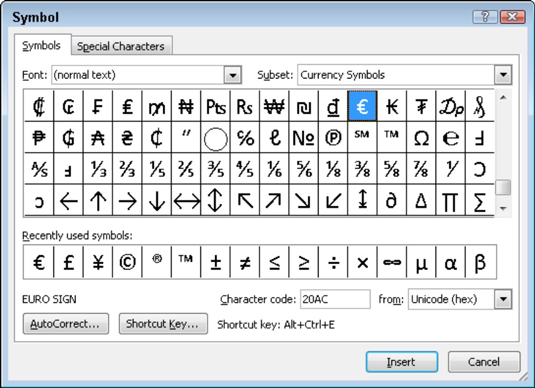
Norėdami įklijuoti simbolį dokumente iš dialogo lango Simbolis, pasirinkite simbolį ir spustelėkite mygtuką Įterpti. Kai baigsite naudoti dialogo langą Simbolis, spustelėkite mygtuką Atšaukti.
Simbolio kodas: galite įterpti simbolius įvesdami simbolio kodą ir paspausdami klavišų kombinaciją Alt+X. Pavyzdžiui, sigma simbolio kodas yra 2211: dokumente įveskite 2211 ir paspauskite Alt+X. Skaičius 2211 stebuklingai paverčiamas sigmos simboliu. Greita žiniatinklio paieška sukurs šaltinį su simbolių sąrašu ir juos atitinkančiais kodais.
Kai kurie simboliai turi sparčiuosius klavišus. Jie rodomi dialogo lango Simbolis apačioje. Pavyzdžiui, laipsnio simbolio spartusis klavišas yra Ctrl+@, tarpo klavišas – paspauskite Ctrl+@ (iš tikrųjų Ctrl+Shift+2), tada įveskite tarpą.
Kartais gali prireikti įterpti neįprastą simbolį į Word 2010 dokumentą. Perskaitykite, kaip lengvai tai padaryti su mūsų patarimais ir simbolių sąrašu.
„Excel 2010“ naudoja septynias logines funkcijas – IR, FALSE, IF, IFERROR, NOT, OR ir TRUE. Sužinokite, kaip naudoti šias funkcijas efektyviai.
Sužinokite, kaip paslėpti ir atskleisti stulpelius bei eilutes programoje „Excel 2016“. Šis patarimas padės sutaupyti laiko ir organizuoti savo darbalapius.
Išsamus vadovas, kaip apskaičiuoti slankiuosius vidurkius „Excel“ programoje, skirtas duomenų analizei ir orų prognozėms.
Sužinokite, kaip efektyviai nukopijuoti formules Excel 2016 programoje naudojant automatinio pildymo funkciją, kad pagreitintumėte darbo eigą.
Galite pabrėžti pasirinktus langelius „Excel 2010“ darbalapyje pakeisdami užpildymo spalvą arba pritaikydami ląstelėms šabloną ar gradiento efektą.
Dirbdami su laiko kortelėmis ir planuodami programą „Excel“, dažnai pravartu lengvai nustatyti bet kokias datas, kurios patenka į savaitgalius. Šiame straipsnyje pateikiami žingsniai, kaip naudoti sąlyginį formatavimą.
Sužinokite, kaip sukurti diagramas „Word“, „Excel“ ir „PowerPoint“ programose „Office 365“. Daugiau informacijos rasite LuckyTemplates.com.
„Excel“ suvestinės lentelės leidžia kurti <strong>pasirinktinius skaičiavimus</strong>, įtraukiant daug pusiau standartinių skaičiavimų. Šiame straipsnyje pateiksiu detalius nurodymus, kaip efektyviai naudoti šią funkciją.
Nesvarbu, ar dievinate, ar nekenčiate Word gebėjimo išjuokti jūsų kalbos gebėjimus, jūs turite galutinį sprendimą. Yra daug nustatymų ir parinkčių, leidžiančių valdyti „Word“ rašybos ir gramatikos tikrinimo įrankius.





